撮影した写真や画像のノイズを、Photoshopで簡単に除去する方法を説明します。
フィルターの「Camera Raw フィルター」機能を使うと簡単にノイズを除去することができます。スマホで撮った写真など「画像のノイズを減らして商品ページに使用したい」という場面は多々ありますので、覚えておくと便利な手法です。ぜひ、活用してください。
「Camera Raw フィルター」を使ってノイズを除去する
今回は、こちらの画像を使用します。
ノイズが入っていて、ガサガサしていますよね。綺麗な女性の写真をもっと美しくしてあげましょう。
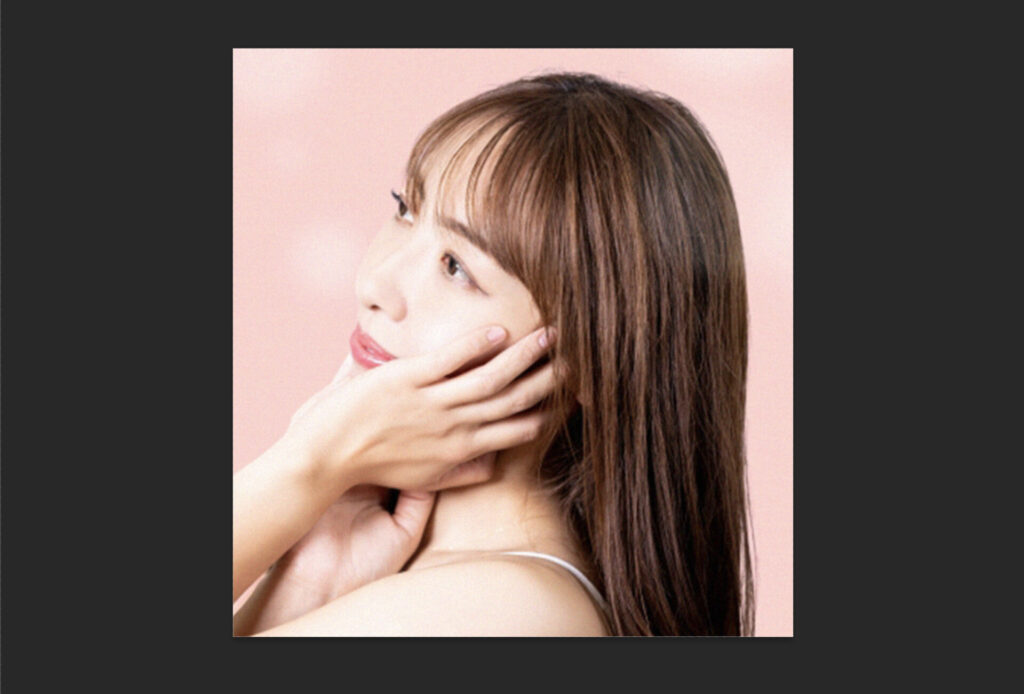
Photoshopで画像を開き、上部メニューの フィルター > Camera Raw フィルターを選択します。
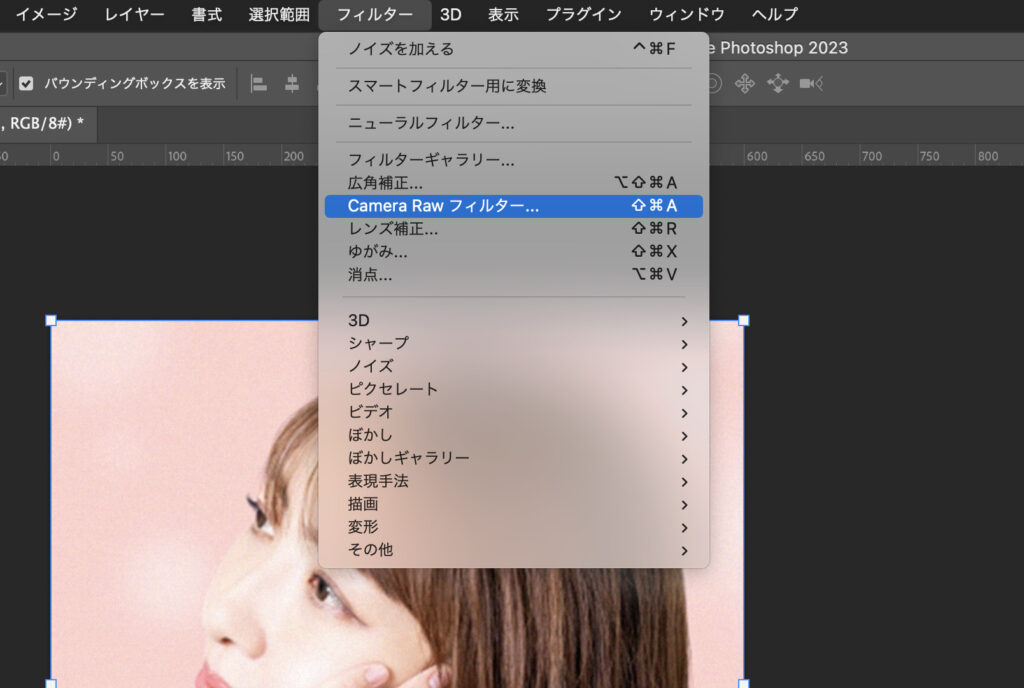
ディテールの中の設定を変更していきます。
今回は[シャープ:50][ノイズ軽減:80][カラーノイズの軽減:50]に設定しました。
画像に合わせて値は調整してください。
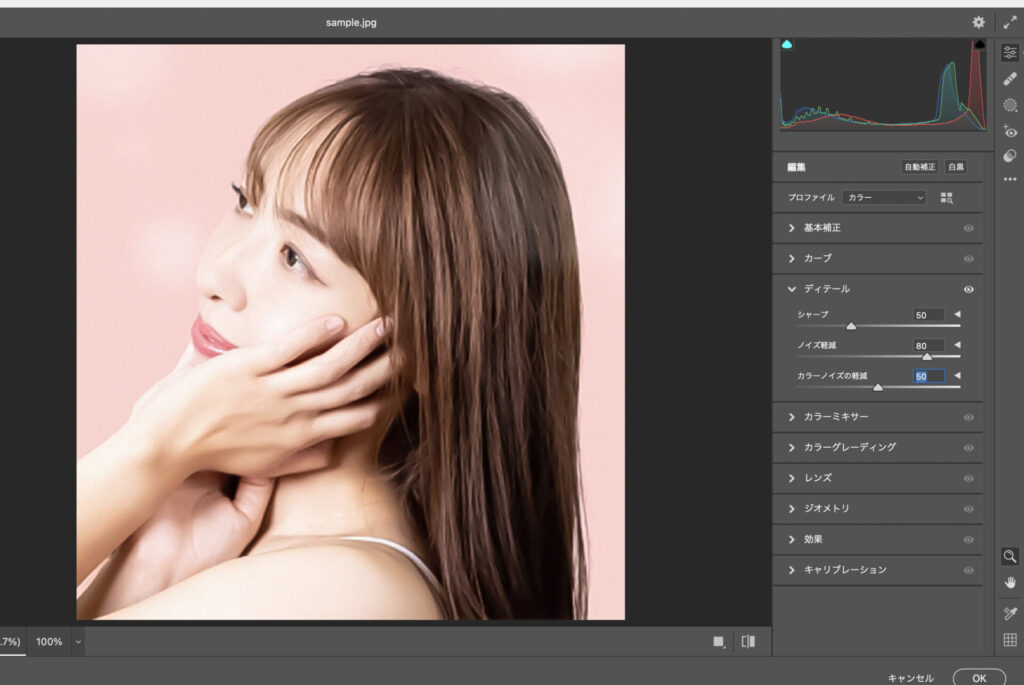
たったこれだけです。
画像を並べて比較してみますね。


肌、髪の毛のツヤが全然変わりますよね。とても簡単な手法なので、ぜひ活用してください。
以上、Photoshopで画像のノイズを除去する方法でした。
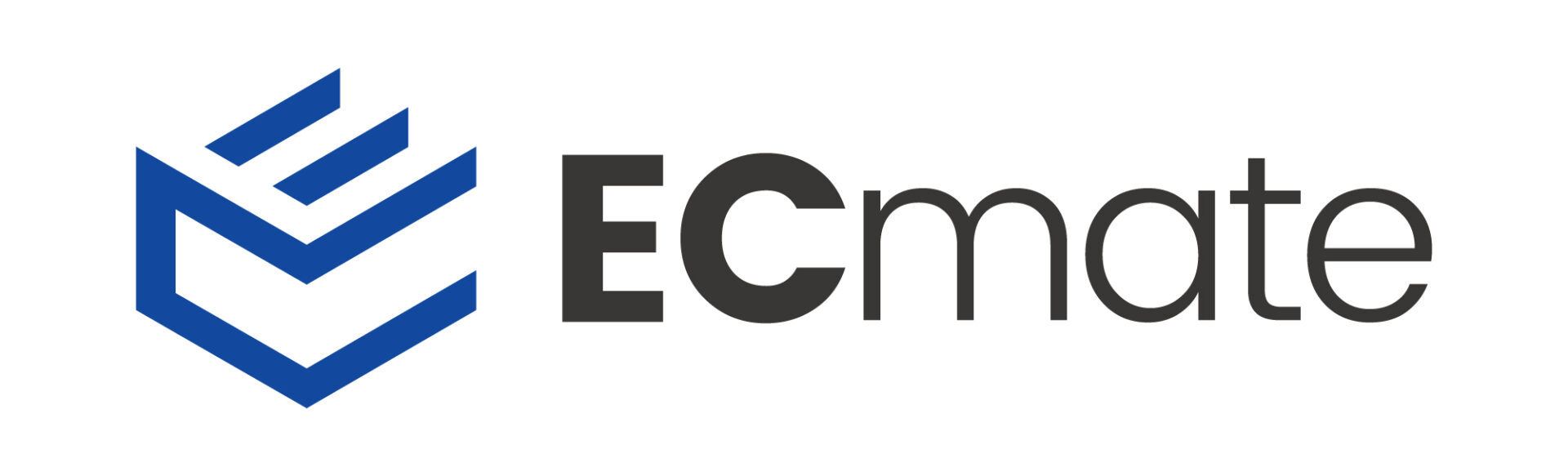



コメント